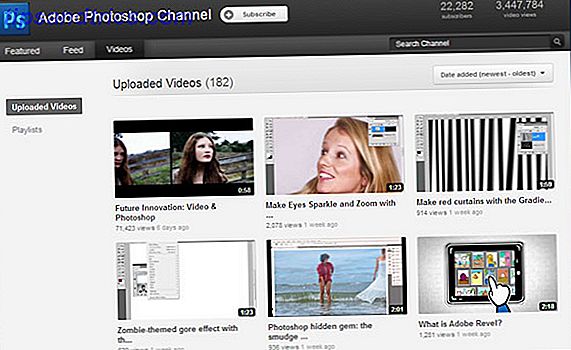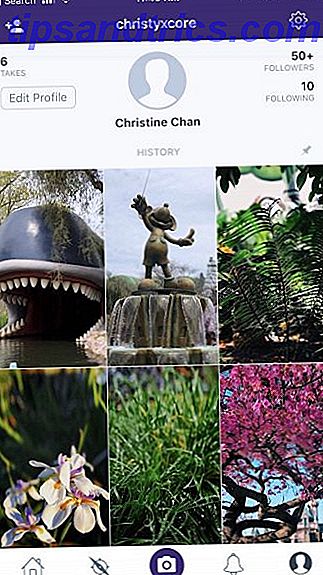Il existe un large consensus dans la communauté des joueurs sur le fait que les jeux PC sont mieux appréciés en mode plein écran - cela conduit à une expérience plus immersive. 7 Exemples de HUDs de jeux vidéo immersifs et inventifs 7 Si vous avez joué à un jeu avec un compteur de santé, vous avez vu un affichage tête haute de jeu vidéo. Ce "HUD" vous transmet des informations, et il est devenu assez omniprésent. Lire la suite .
Mais la nature du jeu sur un PC signifie que le mode plein écran a aussi ses inconvénients. Les notifications peuvent minimiser l'écran sans avertissement, les processus en arrière-plan peuvent être lancés de manière inattendue. 7 Windows Processus Manager Vous ne devriez jamais tuer 7 Windows Processus Gestionnaire de tâches Vous ne devriez jamais tuer Certains processus Windows peuvent geler ou bloquer votre système si terminé. Nous vous montrerons quels processus de gestionnaire de tâches vous devriez laisser seuls. Lire la suite, ou votre patron pourrait entrer dans la pièce et vous trouver relâchement!
La solution évidente est de jouer le jeu en mode fenêtré. La plupart des jeux offrent l'option leur menu de paramètres. Mais même alors, regarder continuellement une bordure de fenêtre laide n'est ni amusant ni immersif.
Hélas, il existe une solution: téléchargez Fullscreenizer.
Fullscreenizer est un petit outil astucieux qui empêche n'importe quel jeu (ou programme, d'ailleurs) de fonctionner dans une fenêtre sans marge. La fenêtre peut être affichée en plein écran, donnant ainsi l'impression que vous jouez toujours en mode plein écran.
Pour commencer, prenez une copie de l'application, décompressez le fichier et exécutez le fichier EXE.
Vous devez maintenant revenir au menu graphique de votre jeu. Assurez-vous de configurer votre jeu pour qu'il fonctionne en mode fenêtré. Vous devriez également changer la résolution au réglage le plus élevé disponible. Sauvegardez vos modifications - vous devrez peut-être redémarrer votre jeu pour qu'elles prennent effet.

Maintenant, appuyez sur Alt + Tab pour passer de votre jeu à l'application Fullscreenizer. Appuyez sur Actualiser et votre jeu devrait apparaître dans la liste. Enfin, cliquez sur Plein écran . Votre jeu remplira à nouveau tout l'écran, mais cette fois, il sera exécuté dans une fenêtre sans marge.
Avez-vous essayé l'application? Cela a-t-il fonctionné pour vous? Faites-nous savoir dans les commentaires ci-dessous.
Crédit d'image: Ferme graphique via Shutterstock